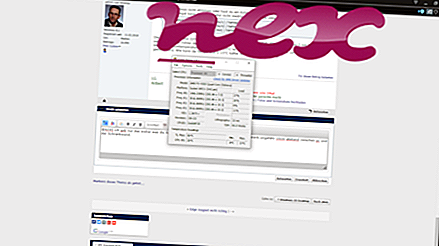Процес, відомий як Yahoo! Панель інструментів Видалення інсталяції або Dropbox (версія 3.8.8 інсталятор, інсталятор 54.4.90, інсталятор 53.4.67) або інсталятор McAfee Security Scan Plus або KUninstall або монітор температури робочого столу або WinDirStat (версія 1.1.2) або встановлює програму PlayStation PCSX2 (версія 2 Емулятор для ПК.) Або Програма налаштування
належить до програмного забезпечення Dropbox Uninstaller або McAfee Security Scan Plus або Монітора температури робочого столу або WinDirStat або Vulkan Runtime або $ {PRDCT_DSP або IdleCrawler або PCSX2 1.2.1 (версія (r5875))
від Yahoo! (www.yahoo.com) або Dropbox (www.dropbox.com) або AnchorFree (anchorfree.com) або McAfee (www.mcafee.com) або Nik Software або Internet Deep Research Foundation або Zhuhai Kingsoft Office Software Co. або Industriya.
Опис: Au_.exe не є необхідним для Windows і часто викликає проблеми. Файл Au_.exe розташований у підпапці папки Windows для тимчасових файлів (в основному : C: Користувачі USERNAME AppData Локальні \ _ nsu.tmp або C: Користувачі USERNAME AppData \ t ~ nsuA.tmp . Відомі розміри файлів у Windows 10/8/7 / XP - 85, 061 байт (3% від усіх випадків), 85 094 байтів і 68 додаткових варіантів.
Au_.exe не є системним файлом Windows. Немає інформації про файл. Au_.exe здатний контролювати програми та записувати вхідні дані клавіатури та миші. Тому технічний рейтинг безпеки становить 52% ; але ви також повинні порівняти цей рейтинг з відгуками користувачів.
Видалення цього варіанту: У разі виникнення проблем з Au_.exe ви також можете виконати такі дії:
- зверніться за допомогою на веб-сайт www.dropbox.com [1] [2]
- деінсталюйте програмне забезпечення Dropbox Uninstaller або Adobe Photoshop Elements 10, використовуючи функцію видалення програми з панелі керування Windows (Windows: Пуск, Параметри, Панель керування, Видалення програми)
- Якщо Au_.exe знаходиться в підтеці теки профілю користувача, рейтинг безпеки становить 43% . Розмір файлу становить 85 094 байтів (6% від усіх випадків), 80384 байтів і 26 додаткових варіантів. Немає інформації про файл. Це не файл ядра Windows. Au_.exe здатний контролювати програми.
Видалення цього варіанту: У разі виникнення проблем з Au_.exe ви також можете виконати такі дії:
- зверніться за допомогою на веб-сайт www.wildtangent.com [1] [2]
- деінсталюйте програмне забезпечення WildTangent Game Console Uninstaller або Wajam, використовуючи функцію видалення програми з панелі керування Windows (Windows: Пуск, налаштування, панель керування, видалення програми)
- Якщо Au_.exe знаходиться в підпапці "C: Program Files", рейтинг безпеки становить 49% . Розмір файлу становить 291, 226 байтів (50% від усіх входжень) або 644, 548 байт. Програма не видно. Це не файл ядра Windows. Au_.exe здатний контролювати програми.
- Якщо Au_.exe розташований у підпапці C: Windows, рейтинг небезпеки 38% . Розмір файлу становить 56 507 байт.
Важливо: Деякі зловмисні програми також використовують ім'я файлу Au_.exe, наприклад Gen: [email protected] або Gen: Application.Parj.1 (виявлено F-Secure) і Artemis! 71FD1047B05B (виявлено McAfee). Таким чином, ви повинні перевірити процес Au_.exe на вашому ПК, щоб перевірити, чи є це загрозою. Якщо Yahoo! Налаштування видалення панелі інструментів змінили пошукову систему та початкову сторінку вашого веб-переглядача. Ви можете відновити налаштування за умовчанням вашого веб-переглядача таким чином:
Скидання налаштувань браузера за промовчанням для Internet Explorer
- В Internet Explorer натисніть комбінацію клавіш Alt + X, щоб відкрити меню Інструменти .
- Клацніть Параметри Інтернету .
- Перейдіть на вкладку Додатково .
- Натисніть кнопку Скинути ....
- Увімкніть опцію Видалити особисті налаштування .
- Скопіюйте chrome: // settings / resetProfileSettings на адресний рядок веб-переглядача Chrome.
- Натисніть кнопку Скинути .
- Скопіюйте про: підтримку в адресному рядку браузера Firefox.
- Натисніть Оновити Firefox .
Чистий і охайний комп'ютер є ключовою вимогою для уникнення проблем з Au_. Це означає, що потрібно виконати сканування шкідливого програмного забезпечення, очистити жорсткий диск, використовуючи 1 cleanmgr і 2 sfc / scannow, 3 видалити програми, які вам більше не потрібні, перевірити наявність програм автозапуску (за допомогою 4 msconfig) і активувати автоматичне оновлення Windows 5. Завжди пам'ятайте, щоб виконувати періодичні резервні копії, або, принаймні, встановити точки відновлення.
Якщо ви відчуваєте справжню проблему, спробуйте згадати останнє, що ви зробили, або останнє, що ви встановили перед тим, як проблема з'явилася вперше. Використовуйте команду 6 resmon для визначення процесів, які викликають вашу проблему. Навіть для серйозних проблем, а не для повторної інсталяції Windows, вам краще відремонтувати установку або, для Windows 8 і пізніших версій, виконати команду 7 DISM.exe / Online / Cleanup-image / Restorehealth. Це дозволяє відновлювати операційну систему без втрати даних.
Щоб допомогти вам проаналізувати процес Au_.exe на вашому комп'ютері, такі програми виявилися корисними: Диспетчер завдань безпеки відображає всі запущені завдання Windows, включаючи вбудовані приховані процеси, такі як моніторинг клавіатури та браузера або записи автозапуску. Унікальний рейтинг ризику безпеки вказує на ймовірність того, що процес стане потенційним шпигунським програмним забезпеченням, шкідливим програмним забезпеченням або трояном. B Malwarebytes Anti-Malware виявляє і видаляє з вашого жорсткого диска сплячий шпигун, рекламне ПЗ, трояни, клавіатурні шпигуни, шкідливі програми та трекери.
Пов'язаний файл:
alsysio64.sys accelerometerst.exe avgrsstx.dll Au_.exe driverpacknotifier.exe flxhcim.exe mfefire.exe nvtelemetrycontainer.exe itoolsbho.dll aips.exe webhelper.dll